- FAQ по iPad
- Корисні посилання
- Задати питання
- Форум
- iPadstory.ru Детальна інформація про наш сайт
- Кращі ігри Каталог найкращих ігор для iPad
- Кращі програми Каталог корисних програм для iPad
- Знижки в App Store Поточні акції від розробників
- Наші інструкції Найдетальніші інструкції по роботі з iPad

Стара ціна: 229 р.
Нова ціна: 75 р.
Розпродаж на АЛІ
11.11 відбувається розпродаж на АЛІ
Кращі сервіси кешбек
Повертай гроші зі всіх покупок
Цікаве на сайті
iPad і піаніно. Вчимося грати
Chemist - хімічні досліди на iPad
My Sketch - олівцеві шедеври з фото
Культові ігри минулого
Ігри, які більше 10 років тому стали легендами на інших платформах, зараз доступні на iPad
Tower Defence, 3 в ряд, Аркади, Квести і багато іншого.
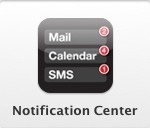
Повідомлення в iOS5
Повідомлення тепер налаштовуються дуже гнучко в настройках (Настройки -> Повідомлення -> Ім'я програми).
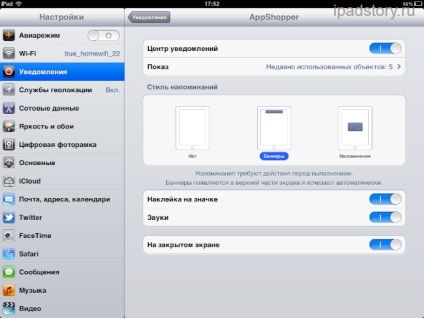
Давайте пробіжимося по опису налаштувань.
Центр повідомлень - якщо включено, то додаток відображає свої повідомлення в єдиному центрі повідомлень, скріншоти і опис якого трохи нижче.
Показ - можна вибрати скільки последнійх повідомлень відображати в центрі повідомлень.
Зверніть увагу на пункт Стиль нагадувань.
«Ні» - повідомлення для програми не будуть з'являтися
«Банери» - спливаюче невелике повідомлення у верхній частині екрану. Ці сигнали не заважають навіть під час ігор. Показуються секунд 5 і зникають. Якщо ви натиснете по повідомленню, то вас перекине в додаток, яке і надіслало повідомлення про втрату чинності.
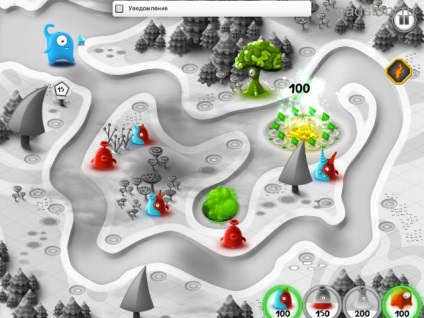
Або інший приклад:
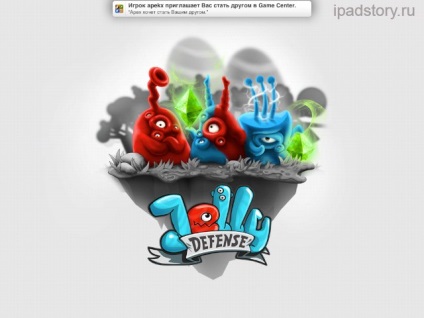
«Нагадування» - повідомлення як і раніше будуть показуватися по центру екрана. Ігри в цей час будуть ставитися на паузу.
Якщо ви пропустили повідомлення, то завжди їх можна подивитися, потягнувши пальцем з верхньої центральної частини екрану вниз. Це можна робити як на робочому столі iPad, так і з будь-якої програми.
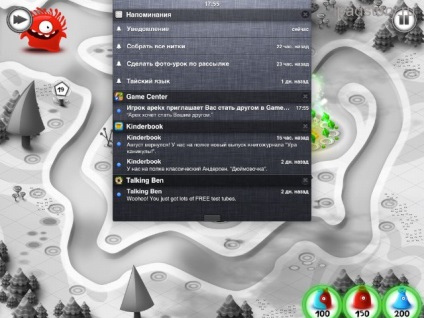
Якщо вам незрозуміло, як викликати це вікно, подивіться на скріншот нижче, де я червоною стрілкою намалював напрямок рух вашого пальця:
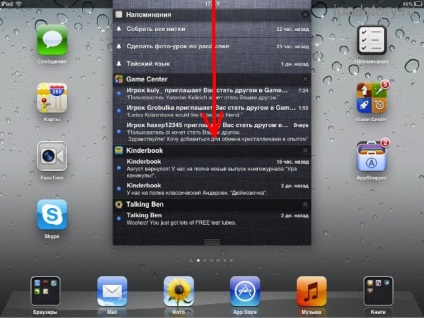
По любому повідомленню можна клікнути і вас перенесе в додаток, яке його створило.
Повертаємося до налаштувань:
Наклейки на значку - параметр, який визначає показувати чи ні червоні циферки про кількість повідомлень на іконці програми. Переведіть перемикач в положення Викл, якщо ці цифри вас дратують :)
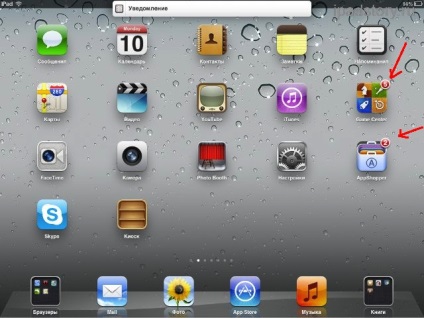
Звуки - вимкніть, якщо ви не хочете, щоб додаток повідомляло вас, використовуючи звуки.
На закритому екрані - вимкніть, якщо не хочете, щоб додаток надсилало вам повідомлення в ті моменти, коли iPad знаходиться в сплячому режимі.
Висновок: Повідомлення в iOS5 стали на порядок краще і зручніше. Ні додати, ні відняти.
(Ще ніхто не привласнював рейтинг статті. Будьте першим!)